Výpočet tras mezi špendlíky bodů na mapě (Preview)
[Toto téma představuje předběžnou dokumentaci a může se změnit.]
Ovládací prvek Mapa v aplikaci plátna může přidávat body trasy pomocí dat importovaných z tabulky v sešitu aplikace Excel. Ovládací prvek dokáže vypočítat trasy mezi body na trase, změnit pořadí bodů na trase a přepočítat trasu, aby se zlepšila doba jízdy nebo vzdálenost.
Důležité
- Toto je funkce Preview.
- Ukázkové funkce nejsou určené pro normální používání a mohou mít omezené fungování. Jsou to funkce, které jsou poskytnuté před svým oficiálním vydáním, aby si je zákazníci mohli co nejdříve vyzkoušet a mohli nám napsat své názory.
Budete potřebovat zdroj dat, který obsahuje pojmenovanou tabulku s následujícími sloupci. Každý sloupec odpovídá rozšířené vlastnosti ovládacího prvku Mapa. Každý řádek je na mapě vykreslen špendlíkem jako bod trasy.
| Název sloupce | Odpovídá | Požadováno |
|---|---|---|
| Name (nebo Label) | RouteWaypointsLabels | Volitelné |
| Longitude | RouteWaypointsLongitudes | Volitelné (vyžadováno, pokud není uveden sloupec Address) |
| Latitude | RouteWaypointsLatitudes | Volitelné (vyžadováno, pokud není uveden sloupec Address) |
| Address | RouteWaypointsAddresses | Volitelné (vyžadováno, pokud není zadána zeměpisná délka a šířka) |
Poznámka
Všechny vlastnosti jsou technicky volitelné. Pro vykreslení polohy bodu trasy však musí být zadána alespoň jedna adresa nebo dvojice zeměpisná šířka/délka.
Import špendlíků trasových bodů z tabulky aplikace Excel
V tomto příkladu importujeme data bodů trasy z tabulky aplikace Excel s názvem TestData.
Vytvoření zdroje dat
Vytvořte tabulku v Excelu s následujícími údaji. Tabulku pojmenuje jako TestData.
Název Zeměpisná délka Zeměpisná šířka Adresa Práce -122.156481 47.663448 1 Microsoft Way, Redmond, WA 98052 Setkání -122.221037 47.57137 Plavání -122.144133 47.600373 Tenis -122.137265 47.616115 Tabulka by měla vypadat přibližně takto:
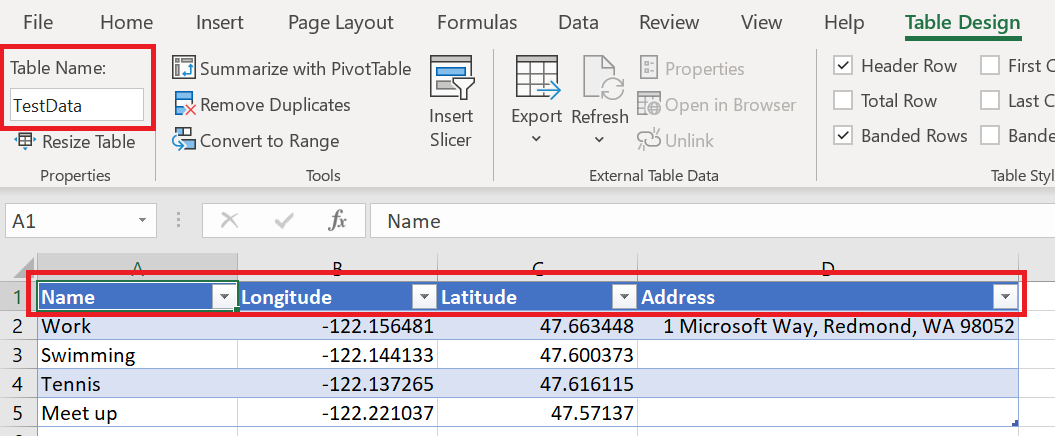
Uložte sešit do svého OneDrive for Business a zavřete soubor.
Svázání zdroje dat s ovládacím prvkem Mapa
Vytvoření aplikace plátna. Ujistěte se, že splňuje geoprostorové předpoklady.
Na kartě Vlastnosti ovládacího prvku vyberte pole Trasové body (položky) a zapište excel.
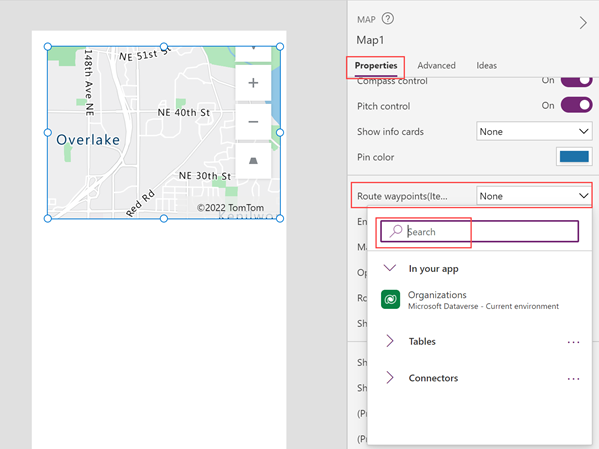
Vyberte Import z aplikace Excel.
Přejděte do svého OneDrive for Business a vyberte sešit Excelu, který jste si dříve uložili.
Vyberte tabulku TestData a potom vyberte Připojit.
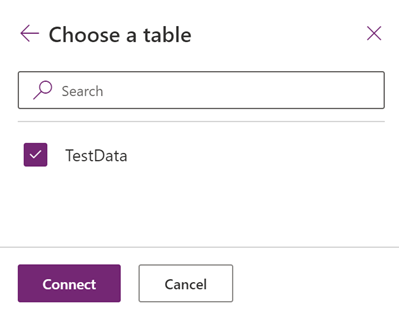
Na kartě Upřesnit vyhledejte RouteWaypointsLabels, RouteWaypointsLatitudes, RouteWaypointsLongitudes a RouteWaypointsAddresses a zadejte název odpovídajícího sloupce v tabulce. (V tomto příkladu zadejte Název v poli RouteWaypointsLabels, Zeměpisná šířka v RouteWaypointsLatitudes a tak dále.) Název sloupce uzavřete do uvozovek.
Poznámka
Adresa je zaměnitelná se zeměpisnou šířkou a délkou. Pokud jsou zadány zeměpisná šířka a délka, adresa nebude použita. Pokud je zadána adresa, zeměpisná šířka a délka zeměpisná nebudou použity. Počet bodů trasy, které lze zobrazit při použití adresy, je omezen, takže pokud je to možné, používejte zeměpisnou šířku a délku.
Špendlíky se objeví na mapě v místech popsaných souřadnicemi nebo adresami v tabulce. Pokud tabulka obsahovala štítky, jsou označeny špendlíky. Špendlíky jsou očíslovány v pořadí, v jakém se umístění trasových bodů objeví v tabulce.
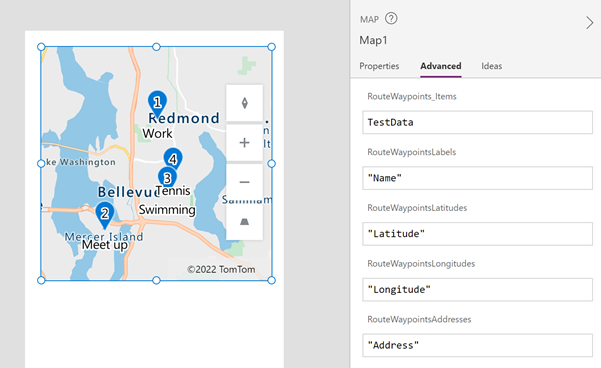
Výpočet tras mezi body na trase
S vybraným ovládacím prvkem Mapa otevřete kartu Vlastnosti a zapněte vlastnost Povolit směrování.
Ovládací prvek vypočítá trasy mezi připnutými trasovými body.
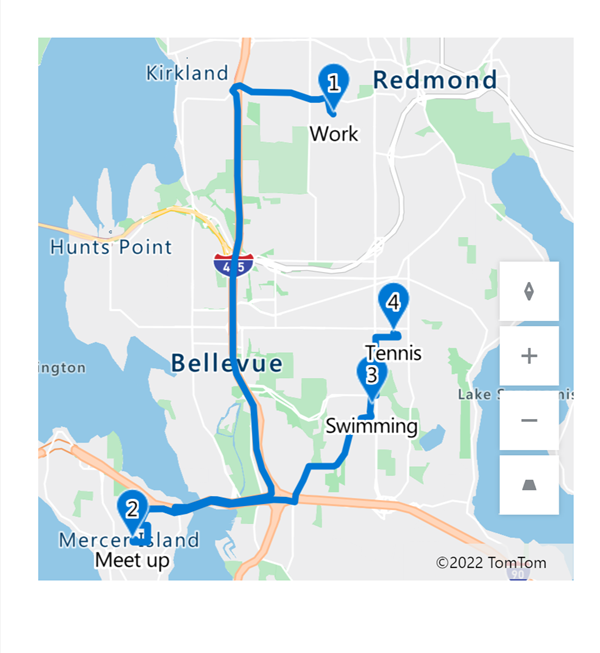
Poznámka
Ve výchozím nastavení ovládací prvek Mapa změní pořadí prostředních trasových bodů, aby se zkrátila doba jízdy nebo cestovní vzdálenost. První a poslední průjezdní body jsou považovány za výchozí a cílový bod a nelze je změnit. Chcete-li zachovat trasové body v pořadí uvedeném ve zdroji dat, zapněte vlastnost Maintain waypoint order ovládacího prvku.
Vlastnosti
Změňte způsob výpočtu trasy pomocí vlastností.
| Vlastnost | Popis | Typ | Karta |
|---|---|---|---|
| Enable routing | Vypočítá trasy mezi body na trase. | Logická hodnota | Vlastnosti; Upřesnit: UseRouting |
| Maintain waypoint order | Určuje, zda vypočítaná trasa zachovává body na trase v pořadí zadaném ve zdroji dat. | Logická hodnota | Vlastnosti; Upřesnit: RouteMaintainOrder |
| Optimize route | Určuje, zda je vypočítaná trasa optimalizována na vzdálenost, čas nebo není optimalizována. | Rozevírací seznam | Vlastnosti; Upřesnit: RouteOptimization |
| Route travel mode | Určuje, zda je trasa vypočítána pro osobní nebo nákladní automobil, což může vyžadovat vyhýbání se mostům s určitými omezeními výšky nebo hmotnosti. | Rozevírací seznam | Vlastnosti; Upřesnit: RouteTravelMode |
| Zobrazovat špendlíky trasy | Určuje, zda se nad body trasy zobrazí špendlíky. | Logická hodnota | Vlastnosti; Upřesnit: ShowRoutePins |
Výstupní vlastnosti
Některé vlastnosti jsou dostupné pouze tehdy, když se změní vypočítaná trasa. Tyto výstupní vlastnosti jsou umístěny v objektu RouteDirection. Událost OnRouteDirectionChange je doporučený způsob použití výstupu v jiných ovládacích prvcích nebo přizpůsobení prostředí aplikace.
| Vlastnost | Popis | Typ | Karta |
|---|---|---|---|
| OnRouteDirectionChange | Obsahuje kód, který se spustí při změně trasy. | Událost | Upřesnit |
| RouteDirection | Popisuje výstupy směrování:
|
Object | Nelze použít (pouze vlastnost výstupu) |